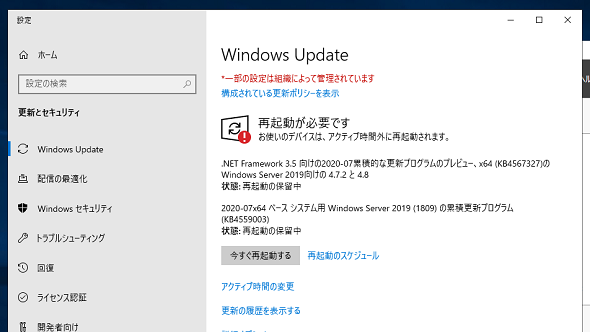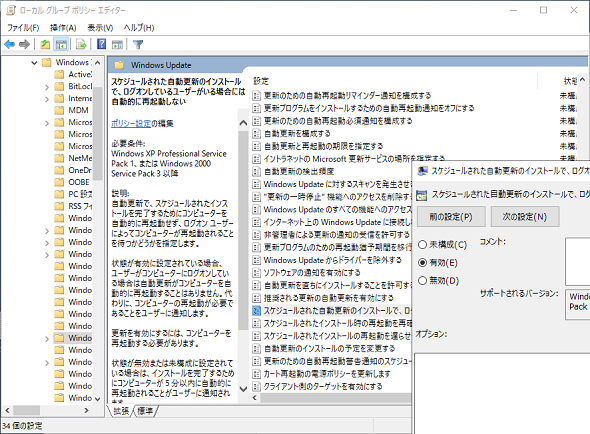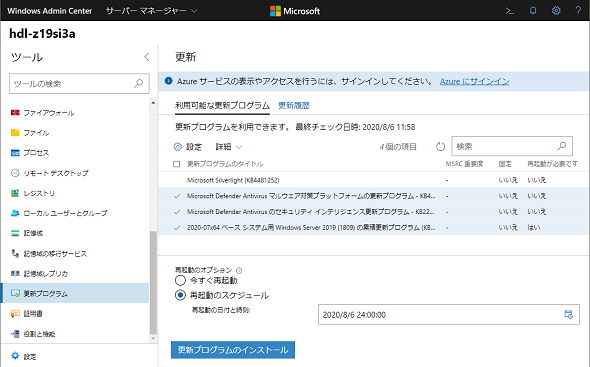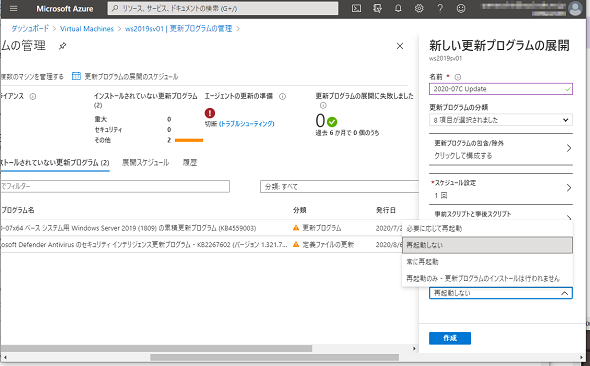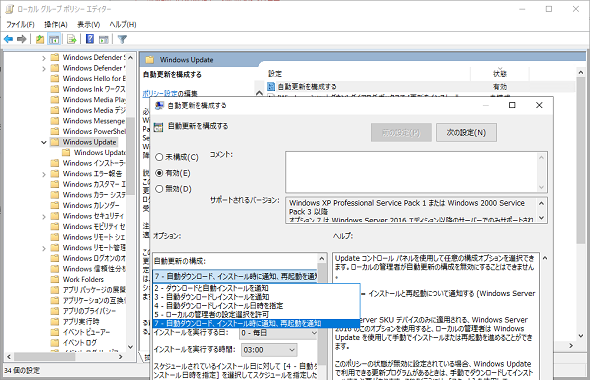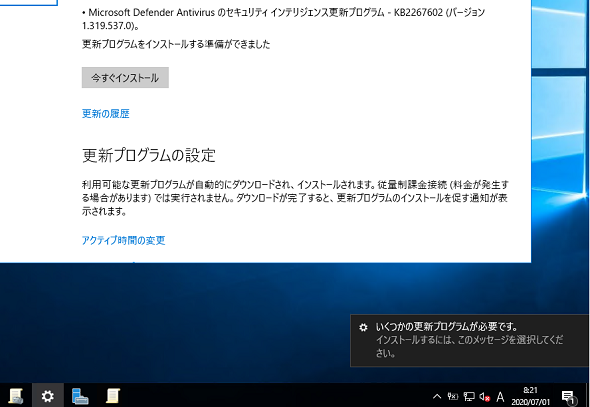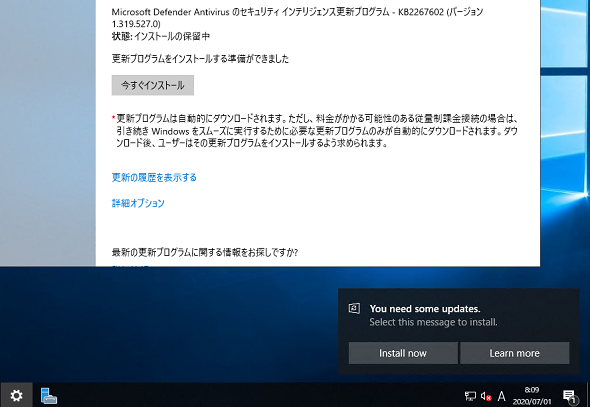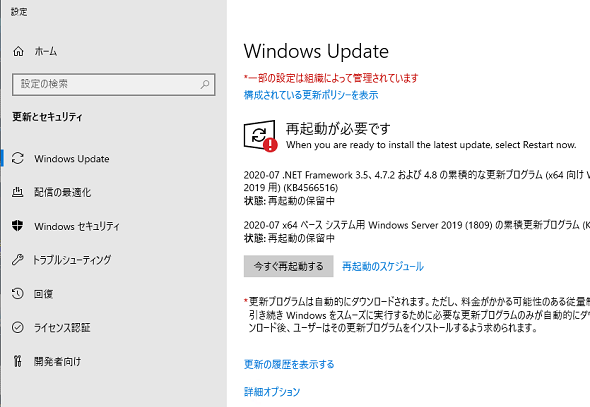「自動的な再起動」を制御するWindows Server 2016/2019向けの自動更新の新しい通知オプション:Microsoft Azure最新機能フォローアップ(116)
オンプレミスに限らず、Microsoft AzureなどのIaaSでWindows Serverを運用している企業は多いと思います。その場合、品質更新プログラムはどのように運用しているでしょうか。2020年春、自動更新のオプションにWindows Server 2016/2019向けの新しいオプションが追加されました。
この記事は会員限定です。会員登録(無料)すると全てご覧いただけます。
常時稼働サーバの更新管理の課題は「自動的な再起動」の制御
「Windows Server 2016」および「Windows Server 2019」の「デスクトップエクスペリエンスインストール」は、「Windows 10」とほぼ共通のWindows Updateを搭載しています。機能更新プログラムへの対応や更新後の自動ログオン、オプションの更新プログラムの「ダウンロードとインストール」機能など、一部のWindows 10向け機能は利用できませんが、毎月の第2火曜日(米国時間)の品質更新プログラムのダウンロードとインストールについては共通です。また、自動更新による運用や「Windows Server Update Services(WSUS)」による更新管理も可能です。
常時稼働であることが多いサーバ(Windows Server)は、自動更新やそれを完了するための自動的な再起動は適さない場合があります。そのため、メンテナンス日を設け、管理者が手動で更新プログラムの確認からダウンロード、インストール、再起動までを実施しているところは多いでしょう。手動更新であれ、自動更新であれ、デスクトップエクスペリエンスインストールのWindows Server 2016/2019の場合、再起動を必要とする更新プログラムのインストール後に再起動せずに放置しておくと、アクティブ時間(既定は8:00〜17:00)外に自動的に再起動されてしまいます(画面1)。
WSUSを利用している場合は自動更新を有効にして、「グループポリシー」で自動的な再起動を制御しているかもしれません。例えば、グループポリシーを使用すれば、「最大7日間」まで再起動を猶予することは可能です(「自動更新と再起動の期限を指定する」ポリシー)。
「自動的な再起動をさせない」という直接的なポリシーはありませんが、ユーザーがログオン中は自動的な再起動を行わせないようにすることは可能です(「スケジュールされた自動更新のインストールで、ログオンしているユーザーがいる場合には自動的に再起動しない」ポリシー)。問題は、サーバに常にユーザーがローカルまたはリモートで対話的にログオンしているとは限らないということです(画面2)。
その他の更新管理ソリューションを利用している場合は、そのソリューションが提供する機能で再起動の制御が可能です。例えば、「Windows Admin Center」を利用すると、再起動の開始時刻のスケジュールを詳細に設定できます。Azureポータルの「Azure Update Management」(更新プログラムの管理、Windows Admin Centerに統合可能)を利用すると、Azure仮想マシンやオンプレミスの仮想マシンへの更新プログラムのスケジュール展開と、再起動の制御(再起動させないことも可能)が可能です(画面3、画面4)。
自動的な再起動を行わない「自動更新を構成する」ポリシーの新たなオプション
「自動更新を構成する」ポリシーで自動更新ではなく、通知オプションを利用している場合は、新しい選択肢「7 - 自動ダウンロード、インストール時に通知、再起動を通知」(Windows Server 2016の場合は「7 - Auto Download, Notify to install, Notify to Restart」)が利用可能になっていることをご存じでしょうか(画面5)。
この新しいオプションは、筆者が確認した限り、少なくとも2020年4月以降の品質更新プログラムでWindows Updateの「管理用テンプレート」(C:\Windows\PolicyDefinitions\WindowsUpdate.admx)に追加されたものであり、Windows Server 2016以降のデスクトップエクスペリエンスインストール(つまり、LTSC)専用の設定になります。LTSCバージョンのServer Coreインストールや半期チャネル(SAC)のWindows Serverには対応していません。Windows 10にも対応していません。
この新しい構成は、従来の「3 - 自動ダウンロードしインストールを通知」の設定とよく似ていますが、アクティブ時間外の自動的な再起動を行わず、通知のみを行います。以下の画面6は、「3 - 自動ダウンロードしインストールを通知」を設定した場合のアクションセンターの通知です。
一方、画面7は「7 - 自動ダウンロード、インストール時に通知、再起動を通知」を設定した場合のアクションセンターの通知です(Windows Server 2016の場合は「Install now」と「Learn more」ボタンは表示されません)。
どちらも、利用可能な更新プログラムがある場合はバックグラウンドでダウンロードし、ダウンロードが完了すると通知します。管理者が「今すぐインストール」をクリックすることで、更新プログラムのインストールが始まります。
ここまでは通知が異なるだけで、「設定」アプリの「Windows Update」での動作に違いはありません。異なるのは「再起動待ちの状態」になったときです。
「3 - 自動ダウンロードしインストールを通知」の場合、その他の方法(手動を含む)で更新プログラムをインストールした場合と同様に、「お使いのデバイスは、アクティブ時間外に再起動されます。」というメッセージとともに「今すぐ再起動する」ボタンが表示されます(前出の画面1)。
一方、「7 - 自動ダウンロード、インストール時に通知、再起動を通知」の場合、「When you are ready to install the latest update, select Restart now.」というメッセージとともに「今すぐ再起動する」ボタンが表示されます。つまり、アクティブ時間外の自動的な再起動は行われないということです(画面8)。
ダウンロード版管理用テンプレートには含まれない
前述したように、「自動更新を構成する」ポリシーの新たなオプションは、少なくとも2020年4月以降の品質更新プログラムによって管理用テンプレートに追加されました。そのため、以下のサイトからダウンロードできるWindows 10およびWindows Server バージョン1909以前の管理用テンプレートには含まれないことに注意してください(バージョン2004の管理用テンプレートには最初から含まれます)。
- How to create and manage the Central Store for Group Policy Administrative Templates in Windows[英語](Windows support)
筆者紹介
山市 良(やまいち りょう)
岩手県花巻市在住。Microsoft MVP:Cloud and Datacenter Management(2020-2021)。SIer、IT出版社、中堅企業のシステム管理者を経て、フリーのテクニカルライターに。Microsoft製品、テクノロジーを中心に、IT雑誌、Webサイトへの記事の寄稿、ドキュメント作成、事例取材などを手掛ける。個人ブログは『山市良のえぬなんとかわーるど』。近著は『Windows版Docker&Windowsコンテナーテクノロジ入門』(日経BP社)、『ITプロフェッショナル向けWindowsトラブル解決 コマンド&テクニック集』(日経BP社)。
関連記事
 次期Windows 10最新動向:リリース秒読みの「19H1」はこう変わる
次期Windows 10最新動向:リリース秒読みの「19H1」はこう変わる
間もなくリリースされるWindows 10の新しい機能アップデート「19H1」。それに実装される新機能をまとめてみた。また、同時に変更となるライフサイクルなどについても解説する。 【新元号発表目前!】Windows 10/Officeの新元号対応どうするどうなる!?
【新元号発表目前!】Windows 10/Officeの新元号対応どうするどうなる!?
新元号への切り替えが2019年5月1日に行われる。Windows OS/Officeでこの新元号に対応するにはどうすればよいのか、注意すべき点はあるのかなどをまとめる。 【Windows 10】できる人は知っているキーボードショートカット
【Windows 10】できる人は知っているキーボードショートカット
Windows 10でキーボードショートカットを使うと、マウスを使うよりも素早い操作が可能だ。ただ、種類も多く、知っていると便利なのに意外と使われていないものも多いようだ。ここでは基本的なキーボードショートカットを紹介する。 Windows 10への移行計画を早急に進めるべき理由
Windows 10への移行計画を早急に進めるべき理由
本連載では、これからWindows 10への移行を本格的に進めようとしている企業/IT管理者に向け、移行計画、展開、管理、企業向けの注目の機能を解説していきます。第1回目は、「Windows 10に移行すべき理由」を説明します。
Copyright © ITmedia, Inc. All Rights Reserved.